Excel 2013에서 소수 구분 기호를 변경하는 방법
직장이나 학교에서 쉼표와 같은 소수점을 식별하기 위해 다른 것을 사용해야하는 경우 Excel 2013에서 소수점 구분 기호를 변경하는 방법을 배우고 싶을 수도 있습니다. 다른 사람들이 읽고 볼 수있는 스프레드 시트의 서식을 지정할 때 가끔 발생할 수 있으므로이 변경을 수행 할 위치를 아는 것이 유용합니다.
우리의 가이드는 기본 소수점을 선택한 다른 기호로 변경하는 방법을 알려줍니다. 그러면 Excel 워크 시트의 셀에 데이터가 표시되는 방식이 수정됩니다.
Excel 2013에서 다른 10 진수 구분 기호 사용
아래 단계는 Excel 2013의 모든 소수점 구분 기호를 변경합니다. 이는 통화 또는 회계 서식 셀에만 국한되지 않습니다. 형식에 관계없이 소수점 구분 기호가 포함 된 셀은 소수점 대신 사용하도록 선택한 것으로 바뀝니다. 이 변경 (예 : – 12.34) 후에 소수점이있는 숫자를 입력하면 수식을 실행하기가 어려울 수 있습니다. 소수점을 대체 할 때 사용한 기호로 해당 숫자를 입력해야합니다 (예 : 대신 쉼표를 선택한 경우 12, 34로 숫자를 입력해야 함).
1 단계 : Excel 2013을 엽니 다.
2 단계 : 창의 왼쪽 상단에있는 파일 탭을 클릭하십시오.

3 단계 : 창의 왼쪽에있는 열 맨 아래에서 옵션 을 클릭하십시오.
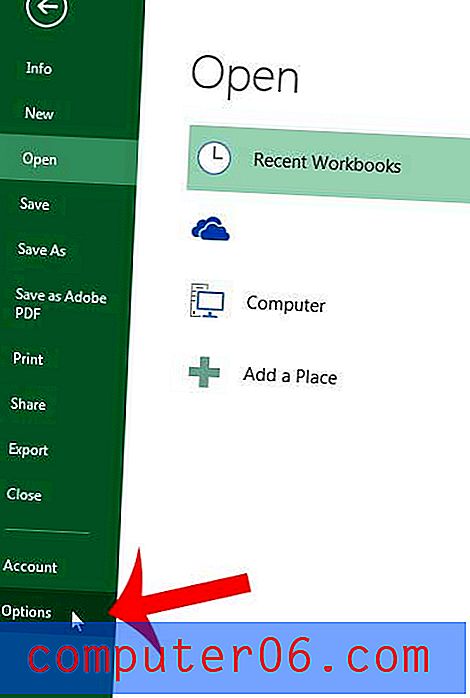
4 단계 : Excel 옵션 창의 왼쪽 열에서 고급 옵션을 클릭하십시오.
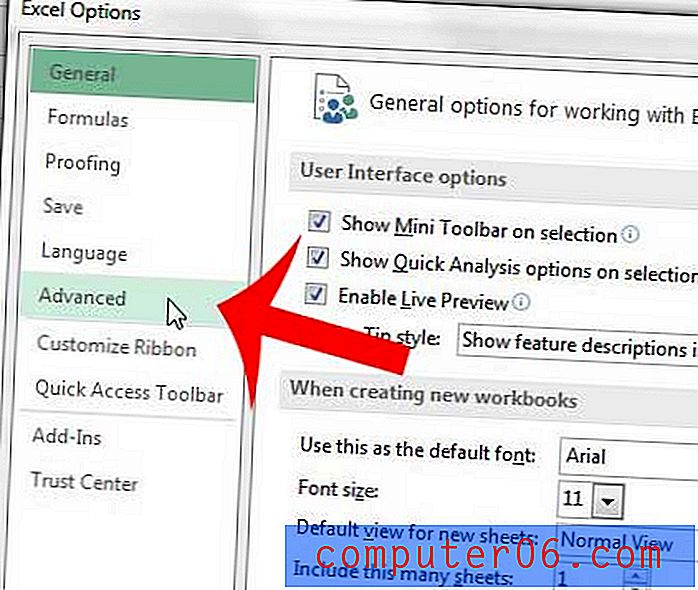
5 단계 : 시스템 구분 기호 사용 왼쪽의 상자를 클릭하여 확인 표시를 지우고 "." 대신 사용하려는 기호가있는 10 진수 구분 기호 필드에
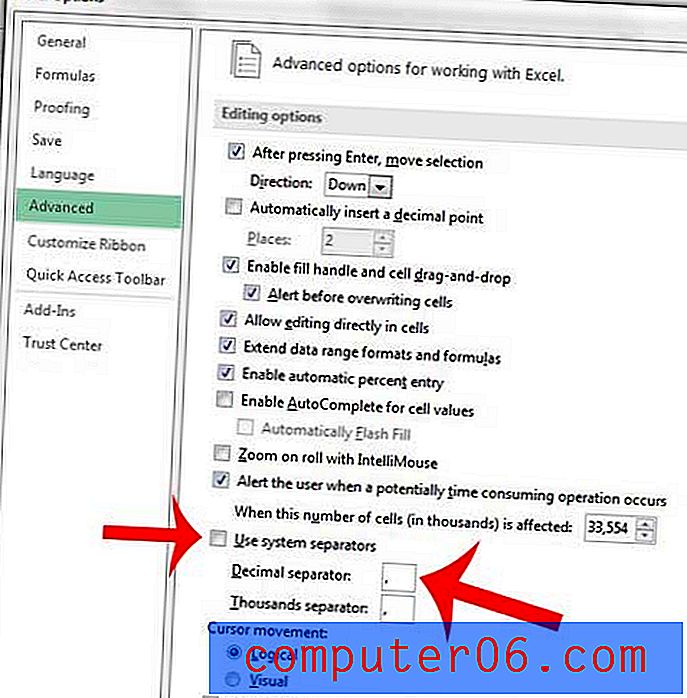
창 하단에있는 확인 버튼을 클릭하여 변경 사항을 저장하고 적용하십시오.
이 변경 사항이 스프레드 시트 모양에 부정적인 영향을 미치는 경우 언제든지이 위치로 돌아가서 설정을 기본값으로 다시 변경할 수 있습니다.
CSV 파일을 구분하려면 쉼표 대신 파이프를 사용해야합니까? 이 기사에서는 Windows 7 컴퓨터에서 변경하는 방법을 보여줍니다.



